Einrichten und Verwenden der Kindersicherung auf dem Nintendo Switch
Verbringen Ihre Kinder zu viel Zeit mit dem Nintendo Switch? Oder sind Sie besorgt über die ausgereiften Inhalte, auf die sie möglicherweise zugreifen? In beiden Fällen ist es einfach, die Kindersicherung auf einem Nintendo Switch einzurichten und zu verwenden, um Ihre Kinder sicher und in Schach zu halten.
Mit der mobilen App Parental Controls von Nintendo können Sie einen Switch sogar von einem Android- oder iOS-Gerät aus fernüberwachen. Verwenden Sie die App, um zu verfolgen, was Ihre Kinder spielen, oder um Einschränkungen unterwegs anzupassen.
Hier erfahren Sie, wie Sie die Kindersicherung auf einem Nintendo Switch einrichten und verwenden.
Informationen zur Kindersicherung auf dem Nintendo Switch
Die Kindersicherung des Nintendo Switch lässt sich grob in zwei Kategorien einteilen: Inhaltsbeschränkungen und Zeitlimits.
Mit Inhaltsbeschränkungen können Sie die maximale Altersfreigabe für die Software auf dem Switch festlegen. Sie können dieselben Einschränkungen auch verwenden, um die Kommunikation mit anderen Spielern einzuschränken oder das Posten in sozialen Medien einzuschränken.
Mit Zeitlimits können Sie festlegen, wie lange der Nintendo Switch täglich verwendet werden kann. Sie können verschiedene Grenzwerte für verschiedene Wochentage festlegen und sogar eine Schlafenszeit auswählen, um den Nintendo Switch nach einer bestimmten Zeit einzuschränken.
Um Ihre Kinder überall zu schützen, erfahren Sie in unserem vollständigen Leitfaden zur Kindersicherung , wie Sie ähnliche Einschränkungen für ihre anderen Geräte festlegen können.
Die Kindersicherung betrifft jeden Nintendo Switch-Benutzer
Obwohl Sie mehrere Benutzerkonten auf einem einzigen Nintendo Switch haben können, wirken sich alle von Ihnen eingerichteten Kindersicherungen auf das gesamte System aus. Dies bedeutet, dass jeder Benutzer dieselben Zeitlimits, Inhaltslimits und Einschränkungen für soziale Medien einhalten muss.
Es ist jedoch möglich, diese Einschränkungen mithilfe der PIN für die Kindersicherung zu überschreiben. Teilen Sie diese PIN mit allen Personen, die den Nintendo Switch verwenden, sich aber nicht an die Einschränkungen halten müssen. Sie können auf das orangefarbene Kindersicherungssymbol oben auf dem Nintendo Switch-Startbildschirm tippen und dann die PIN eingeben, um alle Einschränkungen zu umgehen.
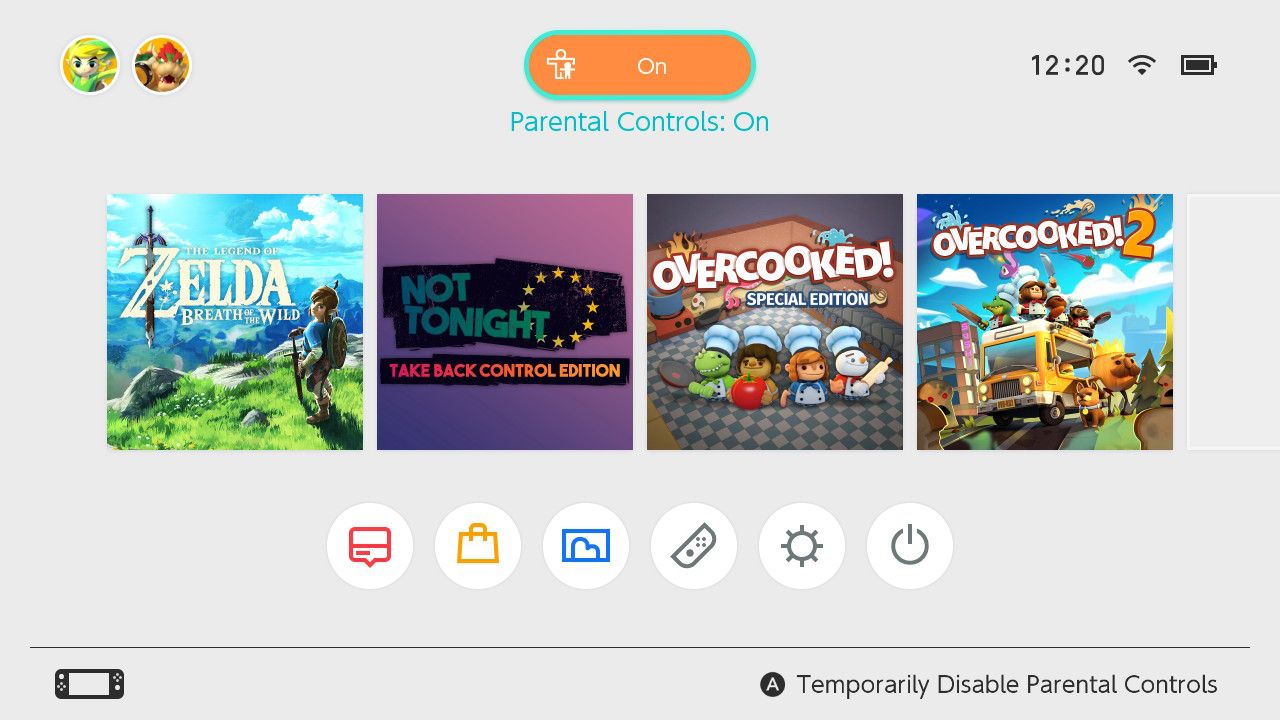
Die Kindersicherung wird beim nächsten Einschalten oder Ausschalten des Schalters wieder eingeschaltet.
Die Kindersicherungs-App bietet Ihnen weitere Optionen
Obwohl Sie Inhaltsbeschränkungen für den Nintendo Switch selbst erstellen können, müssen Sie die Kindersicherungs-App von Nintendo verwenden, wenn Sie auch Zeitlimits und Schlafenszeitalarme festlegen möchten.
Die Nintendo Switch Parental Controls-App kann kostenlos für Android- oder iOS-Geräte heruntergeladen werden. Sie können es verwenden, um alle Kindersicherungen auf Ihrem Switch remote zu verwalten und eine Zusammenfassung darüber anzuzeigen, wie lange jeder Benutzer verschiedene Spiele spielt.
Sie können nur ein einziges Smartphone verwenden, um die Kindersicherung für ein Nintendo Switch-System zu verwalten. Wenn Sie jedoch mehrere Switch-Systeme besitzen, können Sie jedes mit derselben Smartphone-App verwalten.
Download: Nintendo Switch Kindersicherung für Android | iOS (kostenlos)
So verwenden Sie die Nintendo Switch-Kindersicherungs-App
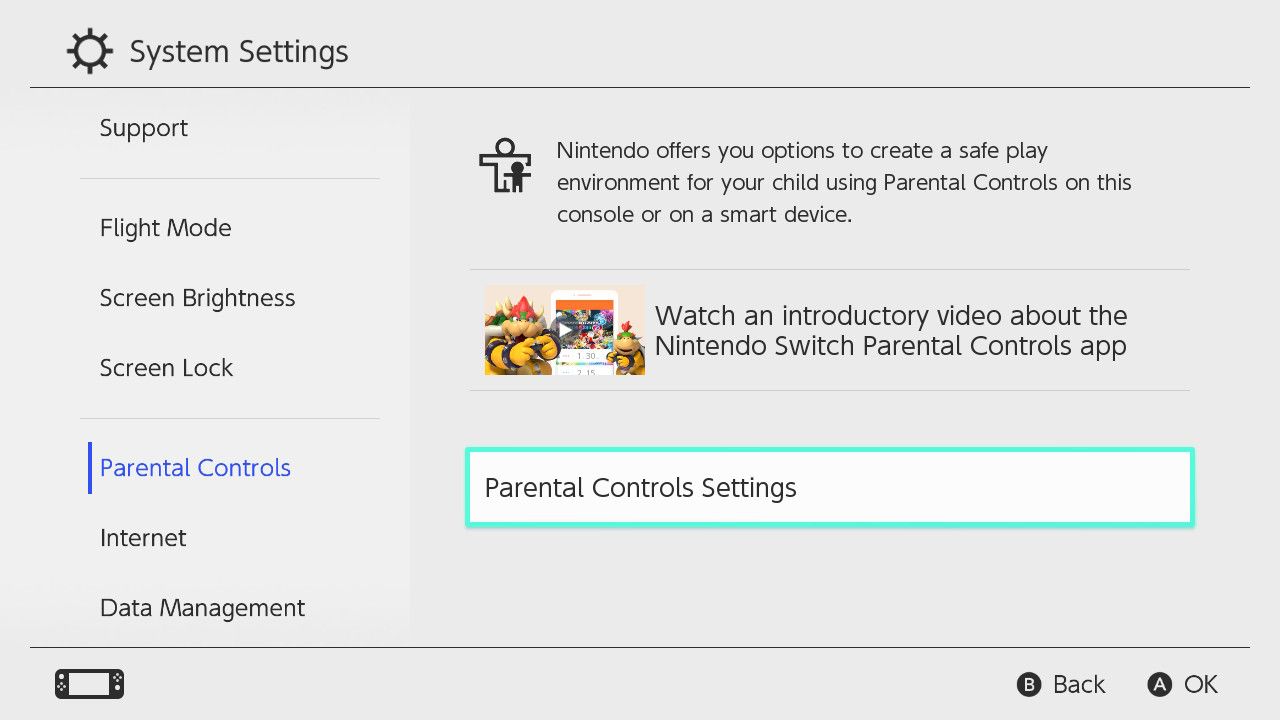
Um Zeitlimits und Schlafenszeitbeschränkungen für Ihren Nintendo Switch festzulegen, müssen Sie die Nintendo Switch-Kindersicherungs-App verwenden. Wenn Sie die Nintendo Switch-Kindersicherungs-App nicht verwenden möchten, fahren Sie mit dem nächsten Abschnitt fort.
Um die Kindersicherungs-App verwenden zu können, müssen Sie sie zunächst mit Ihrem Nintendo Switch verknüpfen:
- Laden Sie die Nintendo Switch Parental Controls-App auf Ihr Smartphone herunter und erstellen Sie Ihr Nintendo-Konto oder melden Sie sich an.
- Tippen Sie in der App auf Weiter , um einen Registrierungscode zu erhalten.
- Drücken Sie auf Ihrem Nintendo Switch die Ein- / Aus- Taste, um ihn zu aktivieren oder einzuschalten. Drücken Sie dann wiederholt die Home- Taste, um den Switch zu entsperren und zum Home-Bildschirm zu gelangen.
- Öffnen Sie die Systemeinstellungen, wählen Sie die Kindersicherung aus der Seitenleiste, dann Parental Controls – Einstellungen auswählen.
- Tippen Sie auf, wenn Sie die App bereits heruntergeladen haben . Tippen Sie anschließend auf Registrierungscode eingeben und geben Sie den sechsstelligen Registrierungscode in der Kindersicherungs-App ein.
- Tippen Sie auf OK , um Ihren Code zu senden, und tippen Sie dann auf Link , um den Link zu Ihrem Smartphone zu vervollständigen.
Befolgen Sie nach dem Verknüpfen der App mit Ihrem Nintendo Switch die Anweisungen zum Einrichten Ihrer Kindersicherung. Alternativ können Sie die folgenden Anweisungen verwenden, um Ihre Kindersicherung zu einem späteren Zeitpunkt einzurichten oder zu bearbeiten.
Festlegen von Zeitlimits und Schlafenszeitalarmen mithilfe der App
- Öffnen Sie die Nintendo Switch Parental Controls- App auf Ihrem Smartphone.
- Tippen Sie auf Einstellungen in der rechten unteren Ecke und öffnen Sie die Play Time Limit – Einstellungen.
- Tippen Sie auf Wiedergabe Zeitlimit die gleiche Frist jeden Tag einzustellen.
- Verwenden Sie die Schlafenszeit Alarm Option jeden Tag die gleiche Schlafenszeit einzustellen.
- Aktivieren Sie die Option Tage individuell festlegen, um für jeden Wochentag unterschiedliche Einstellungen zu erstellen. Tippen Sie dann auf jeden Wochentag, um Ihr Zeitlimit und Ihren Schlafenszeitalarm festzulegen.
- Wenn Sie fertig sind, tippen Sie oben rechts auf Speichern, um Ihre Einstellungen zu speichern.
Auf dem Nintendo Switch wird eine Warnung angezeigt, wenn Sie das Zeitlimit oder die Schlafenszeit erreicht haben. Diese Warnung wird so lange wiederholt, bis der Nintendo Switch in den Ruhezustand versetzt oder die Kindersicherung deaktiviert wird.
Standardmäßig können Ihre Kinder diese Warnung ignorieren und über das Zeitlimit hinaus weiter spielen. Um dies zu vermeiden, aktivieren Sie die Option Software Suspend in den Play Time Limit – Einstellungen.
Seien Sie jedoch gewarnt, diese Option kann dazu führen, dass jeder, der den Switch spielt, nicht gespeicherte Fortschritte verliert, wenn das Zeitlimit oder die Schlafenszeit erreicht ist.
Festlegen von Inhaltsbeschränkungen mithilfe der App
- Öffnen Sie die Nintendo Switch Parental Controls- App auf Ihrem Smartphone.
- Tippen Sie auf Einstellungen in der rechten unteren Ecke und öffnen Sie die Einschränkung Pegeleinstellungen.
- Wählen Sie einen vorkonfigurierten Satz altersabhängiger Einschränkungen aus, indem Sie Teen , Child oder Young Child auswählen.
- Um Ihre eigenen Einschränkungen zu erstellen, wählen Sie Benutzerdefiniert und bearbeiten Sie die Einstellungen Eingeschränkte Software , Posten in sozialen Medien , Freie Kommunikation und VR-Modus .
- Wenn Sie fertig sind, tippen Sie oben rechts auf Speichern, um Ihre Einstellungen zu speichern.
Sie können bestimmte Nintendo Switch-Spiele zu einer Whitelist hinzufügen, wenn Sie möchten, dass sie trotz der Inhaltsbeschränkungen verfügbar bleiben.
Versuchen Sie dazu, das Spiel zuerst auf dem Nintendo Switch zu starten. Öffnen Sie dann die Einstellungen in der Kindersicherungs-App und tippen Sie auf Whitelist neben der Option Restriction Level. Schalten Sie den Schalter für alle Spiele ein, die Sie Ihrer Whitelist hinzufügen möchten. Tippen Sie anschließend auf Speichern .
Ändern Sie die PIN Ihrer Kindersicherung mithilfe der App
Nach dem Verknüpfen Ihres Smartphones erstellt die Kindersicherungs-App automatisch eine PIN, die Sie verwenden können. Am besten ändern Sie diese PIN in etwas, an das Sie sich erinnern können. Halten Sie es vor allen geheim, die die Einschränkungen nicht umgehen möchten.
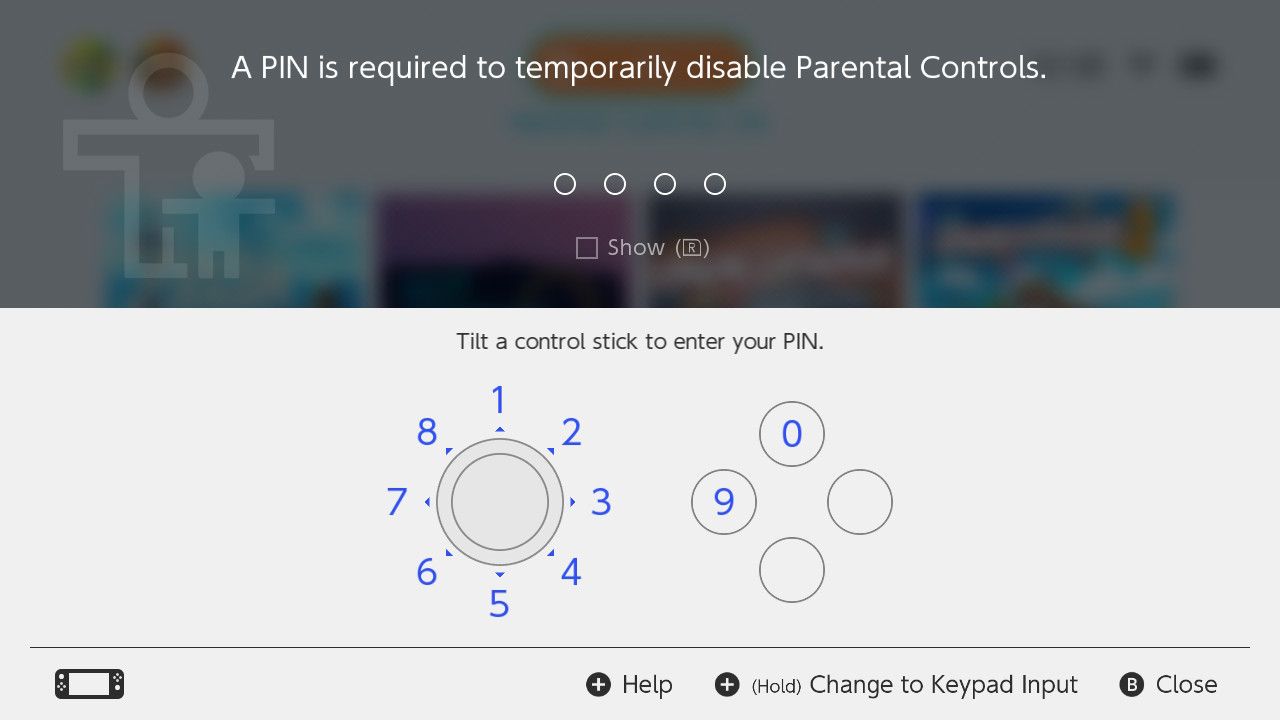
So finden oder ändern Sie die PIN:
- Öffnen Sie die Nintendo Switch Parental Controls- App auf Ihrem Smartphone.
- Tippen Sie unten rechts auf Einstellungen und anschließend auf die Option PIN .
- Zeigen Sie Ihre aktuelle PIN an oder erstellen Sie eine neue mit dem Feld PIN ändern .
Überprüfen Sie die Benutzeraktivität und die Spielzeit mithilfe der App
Nachdem Sie die Nintendo Switch-App für die Kindersicherung auf Ihrem Smartphone eingerichtet haben, können Sie damit eine Zusammenfassung der Spielzeit für jeden Benutzer anzeigen.
Öffnen Sie die Kindersicherung App und tippen Spielzeit in der unteren linken Ecke. Dies zeigt die Zeit, die Sie jeden Tag mit Spielen verbracht haben. Tippen Sie auf einen Tag, um eine Aufschlüsselung der Benutzer und Spiele anzuzeigen.
Auf der Registerkarte " Monatliche Zusammenfassung" können Sie das von jedem Benutzer auf Ihrem Nintendo Switch am häufigsten gespielte Spiel anzeigen. Sie können dies auch verwenden, um zu sehen, an wie vielen Tagen dieser Benutzer den Switch im letzten Monat gespielt hat.
Diese Zusammenfassungen geben Ihnen einen klaren Überblick darüber, wie viel Zeit Ihre Kinder mit dem Switch verbringen. Sie können es auch verwenden, um herauszufinden, ob sie die Fristen einhalten oder ob sie versucht haben, die Kindersicherung zu umgehen.
So richten Sie die Kindersicherung ohne die App ein
Wenn Sie die Nintendo Switch-Kindersicherungs-App nicht auf Ihrem Smartphone installieren möchten, können Sie Inhaltsbeschränkungen mithilfe des Nintendo Switch selbst einrichten. Die einzige Möglichkeit, Zeitlimits oder Schlafenszeitalarme zu aktivieren, ist die App.
- Drücken Sie auf Ihrem Nintendo Switch die Ein- / Aus- Taste, um ihn zu aktivieren oder einzuschalten. Drücken Sie dann wiederholt die Home- Taste, um den Switch zu entsperren und zum Home-Bildschirm zu gelangen.
- Öffnen Sie die Systemeinstellungen, wählen Sie die Kindersicherung aus der Seitenleiste, dann Parental Controls – Einstellungen auswählen.
- Drücken Sie die X- Taste oder tippen Sie auf Wenn Sie kein Smart Device haben .
- Tippen Sie auf Weiter , um die Popup-Warnung zu schließen.
- Öffnen Sie die Optionen für die Einschränkungsstufe , um einen vorkonfigurierten Satz von Einschränkungen auszuwählen, indem Sie Teen , Child oder Young Child auswählen.
- Um Ihre eigenen Einschränkungen zu erstellen, wählen Sie Benutzerdefiniert und bearbeiten Sie die Einstellungen für eingeschränkte Software , Inhaltsbewertungssystem , Posten in sozialen Medien , freie Kommunikation und VR-Modus .
- Wenn Sie fertig sind, tippen Sie auf Weiter und erstellen Sie eine PIN, um Ihre Einstellungen zu speichern.
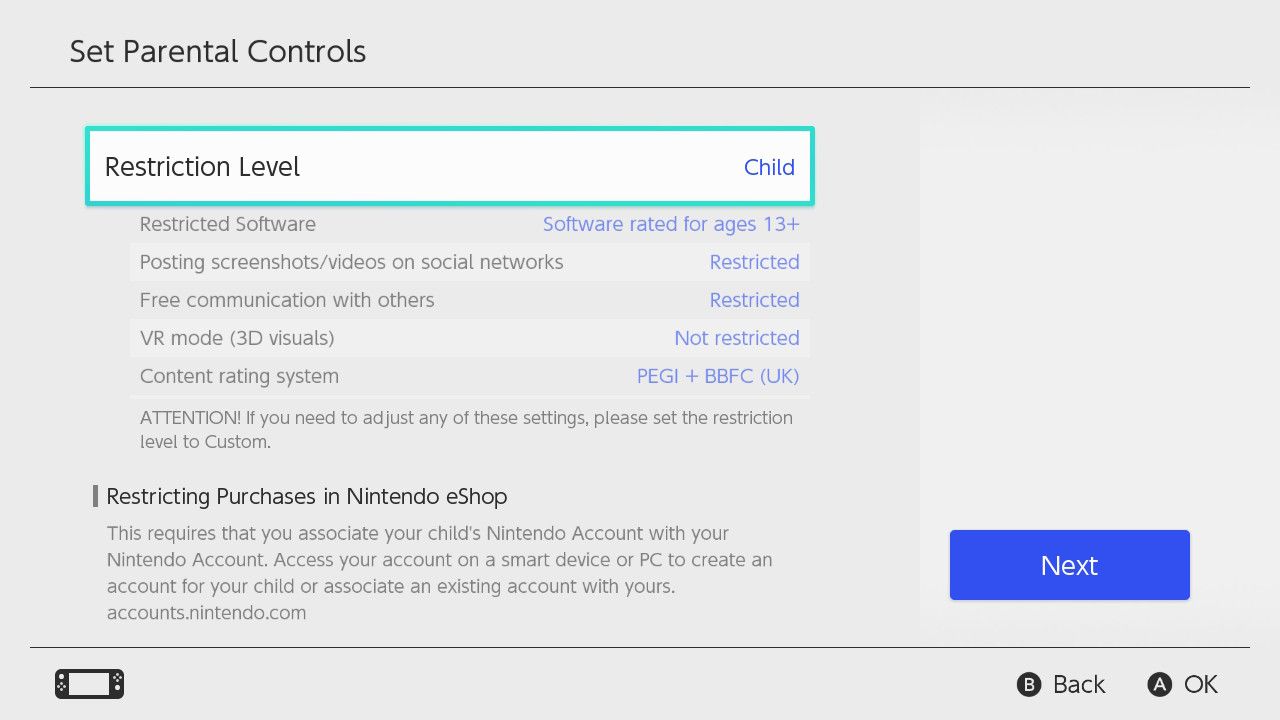
Weitere Tipps für Ihren Nintendo Switch
Das Einrichten der Kindersicherung ist eine gute Idee, wenn Sie Ihre Kinder beim Spielen des Nintendo Switch schützen möchten. Aber es sind nicht nur Ihre Kinder, die Sie in Sicherheit bringen möchten. Sie sollten auch lernen, wie Sie den Nintendo Switch selbst schützen.
